
「Googleアカウントのログインパスワードがわからない」という事態に陥った場合の対処法を紹介。
目次
いつも使っているスマホやPCで、Googleアカウントからログアウトしているという方はいますか?
おそらく、多くの方が使っているデバイスでGoogleアカウントにログインしたままの状態のはず。セキュリティを考えると、都度のログアウトがおすすめです。
そのスマホやPCを使っている分には困らないかもしれませんが、新しくデバイスを買い替えた時、「Googleアカウントのログインパスワードがわからない」という状況になりかねないからです。
そんな時に備えて、Googleアカウントのログイン情報を確認しておきたいところですが、果たしてパスワードを確認することはできるのでしょうか。
Googleアカウントのパスワードは確認できない!
※パスワードの桁数は実際は10桁でも、共通して「・・・・・・・・(8桁)」表示なので、桁数のチェックはできないです。
早速結論からお伝えすると、Googleアカウントのパスワードは、たとえスマホやPCでログイン状態であっても確認することはできません。しかし、パスワードの桁数をチェックすることはできます。
Googleアカウントのパスワードの桁数を確認する方法
それではパスワードの桁数を確認してみましょう。
方法は簡単です。今回はWindowsを使って手順をご紹介しますが、iPhoneやAndroidでもほとんど同じ操作でチェックできるので、ぜひ試してみてください。
最初にGoogleにアクセスします。
Googleにアクセスすると画面の左上にアカウントのアイコンが表示されているはずです。こちらをクリックしてみましょう。
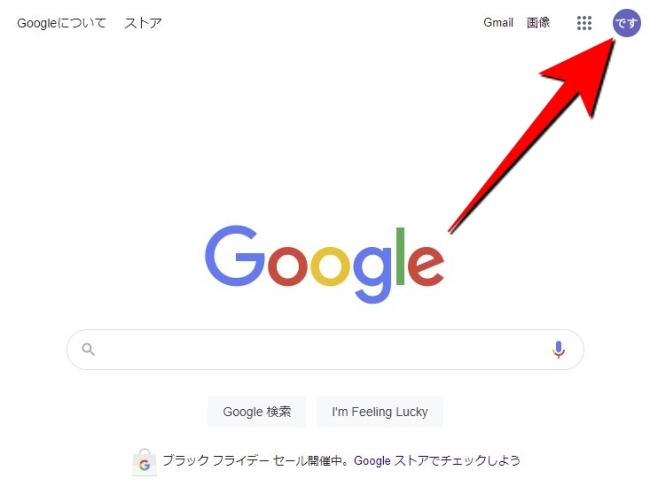
アカウントアイコンをクリックすると、「Googleアカウントを管理」とあるので、こちらを選択します。
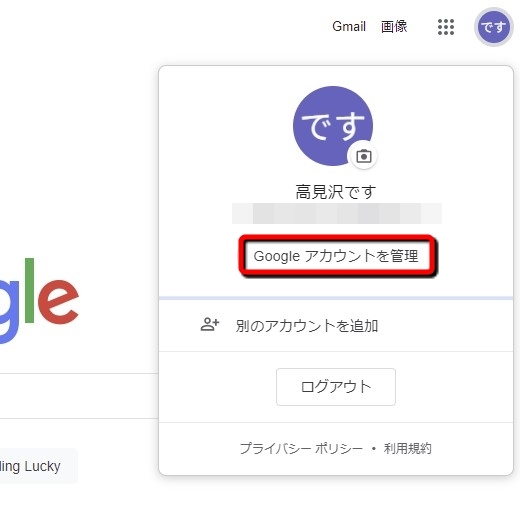
次に「個人情報」へ進みます。すると「パスワード」という項目に現在のパスワードの桁数と、前回の変更日が記載されているため、こちらから確認可能です。
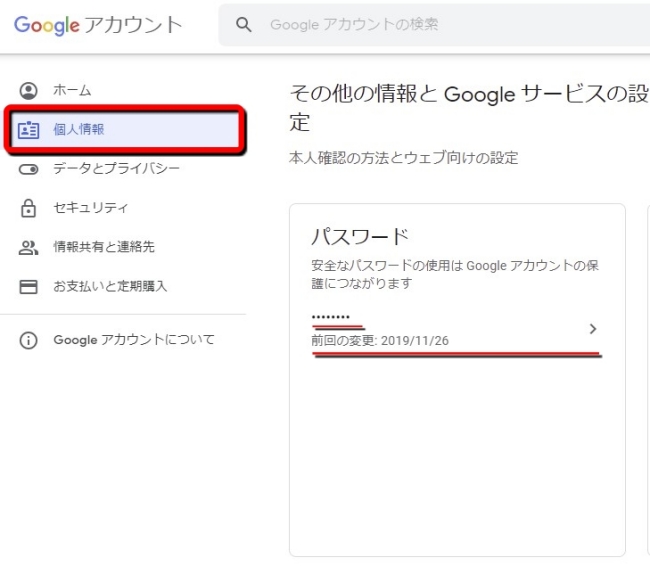
Googleアカウントのパスワード変更方法
現在のパスワードがわかっていれば、変更することも可能です。以下の手順で操作してみましょう。
1:Googleアカウントにログインしている状態でGoogleにアクセス。
2:画面右上にあるアカウントアイコンを選択します。
3:「Googleアカウントを管理」に進みます。
4:「個人情報」を開き、「パスワード」の欄に表示されている「>」を選択します。
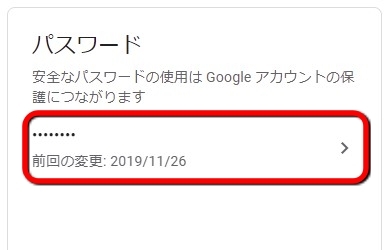
5:現在のパスワードを打ち込んで「次へ」をクリックしてください。
6:新しいパスワードを8文字以上で打ち込み、さらに「新しいパスワードを確認」に同じ8桁の文字を入力してください。
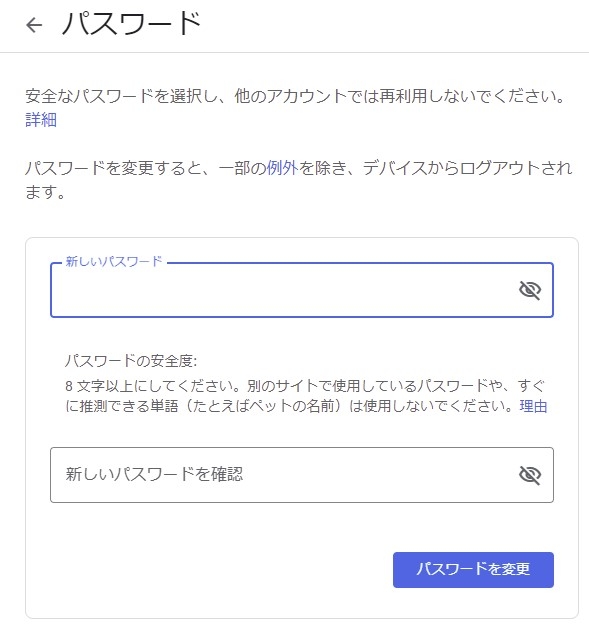
最後に「パスワードを変更」を選べば操作完了です。
Googleアカウントのパスワードを忘れてしまってログインできなくなる前に……
ここまで紹介したとおり、たとえログイン状態であってもGoogleアカウントのパスワードを確認することはできません。
ですから「パスワードがわからなければ新しいPCやスマホを買った時にログインできない!」と、心配になる人もいるでしょう。
ですが、ご安心ください。Googleアカウントのパスワードを忘れてしまっても、再設定用の電話番号やメールアドレスを登録しておけば、再ログインできる可能性は高くなります。
登録方法は簡単です。
最初にGoogleにアクセスし、アカウントアイコンをクリックした後、「Googleアカウントを管理」を選択。「個人情報」へ進みます。
すると「連絡先情報」に「メール」、「電話」とあるのでこちらを選びます。今回は例として電話番号の登録を行うため、「電話」を選択してみましょう。
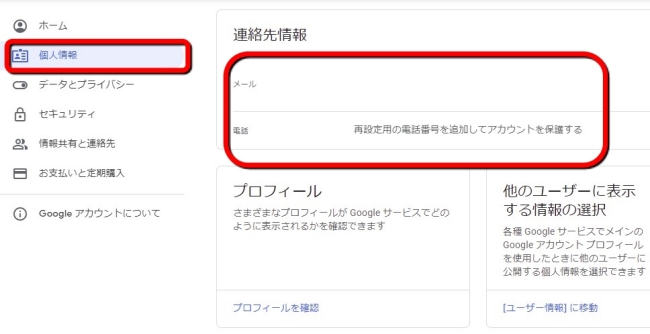
「電話」を選択すると、「今すぐ追加」とあるのでこちらをクリック。現在使っている携帯電話の電話番号を入力して「次へ」を選びます。
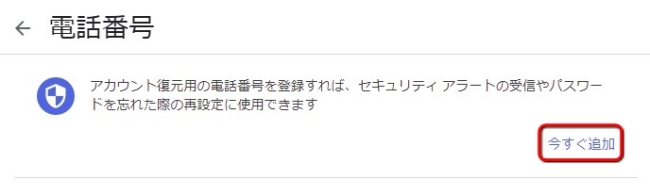
少しすると入力した電話番号のスマホ宛てに確認コードが届きます。こちらの確認コードを入力すれば登録完了!
以上がパスワードを忘れてしまった時に使える、事前の対策方法です。
例えば新しいPCを購入した時、Googleアカウントのパスワードがわからなくても、「パスワードをお忘れの場合」を選べば、登録した電話番号宛てにログイン許可の通知が届きます。
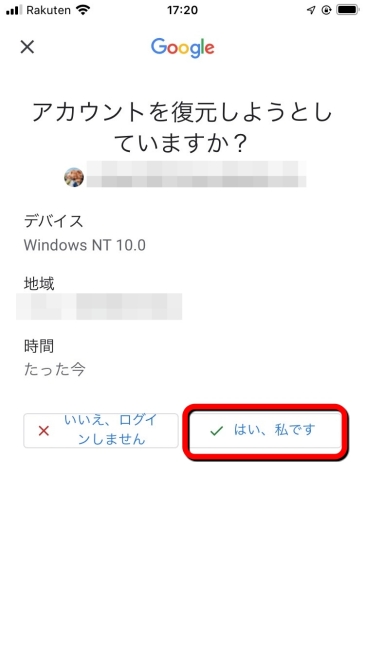 ※スマホの確認画面
※スマホの確認画面
あとはスマホで「はい、私です」をタップすればOK! パスワードを打ち込まなくてもログインができるはずです。
他サイトのログイン方法も管理できる? Googleの「パスワードマネージャー」とは
Googleのパスワードマネージャーを使えば、あなたのGoogleアカウントにAmazonや楽天、Apple IDなど、他サイト(サービス)のパスワードを保存しておくことができます。詳しい使い方などは以下の@DIME関連記事にてご紹介しているため、ぜひ参考にしてください。
【関連記事】パスワードを全て覚えるのが無理な人は「Googleパスワードマネージャー」で一括管理するのが正解
こちらもチェック!
忘れっぽい人必読!覚えておきたいGoogleのパスワード管理機能
ログインできない時にGoogleのパスワードをサクッと確認する方法
※データは2021年12月下旬時点での編集部調べ。
※情報は万全を期していますが、その内容の完全・正確性を保証するものではありません。
※製品のご利用、操作はあくまで自己責任にてお願いします。
文/髙見沢 洸















 DIME MAGAZINE
DIME MAGAZINE













